突然ですが、このブログを立ち上げてから約1年2ヶ月が経ちました。
その間ずっと行ってみたいと思っていたけど踏みとどまっていた音声入力。
その音声入力を今回とうとう実行してみました。
ちなみにこの記事も音声入力を使って書いてます。
今の段階で音声入力が便利なものかはまだ分かりませんが、音声入力をしながら実際に感じるメリット・デメリットを紹介していきます。
【Android】音声入力でブログを書くメリット
今の段階でこの記事の冒頭文を書き終えたわけですが、率直な感想は
「音声入力すげぇ!!」
です。
音声入力に対する自分の勝手なイメージだと、、
・誤字脱字だらけ
・話すだけ話して文章が出来上がってもその文章はぐちゃぐちゃになるのでは…
本当に自分が思い描いている文章をそのまま画面に反映してくれるのでビックリしています。
これは肩こり解消になるのでは??
ブロガーは、ブログを書くためにパソコンと睨めっこすることが多いかと思います。
キーボードに何千、何万もの文字を入力していくわけですが、その作業が「声」だけで済めばどれだけ体への負担が和らぐか。。
今後本当に肩こりが解消してくいくのではないかと期待しています(笑)
【Android】音声入力でブログを書くデメリット
ここまででメリットと考えられることを述べてきましたが、今度はデメリットについて書いてみようと思います。
句読点の入力ができない
文章はほぼ100%正確に入力されますが、自分が句読点を入れたいところに入れることができません。
さらに言うと「改行」も音声入力では指定できません。
こういった細かい点の修正は手で行う必要があります。
変換が賢すぎる
これはメリットの一つでもあるのですが、文章の変換がほぼ100%正確に行われます。
通常であればこれはメリットでしかないのですが、文章を書いてると敢えてひらがな、敢えてカタカナで表記したいこともあります。
なのですが、その変換の調節は音声入力ではかないません。
音声入力で文章を入力した後、漢字に変換されたところを適宜手入力でひらがなに直したりするなどのやり直しが必要です。
賢すぎることが逆にデメリットに繋がってしまうようです。
〇〇をしながら記事を書くということが難しい
これはブログを書く人のスタイルによるところがあるかと思いますが、私は強いてデメリットとして書かせてもらいます。
テレビを見ながら、、
音楽を聴きながら、、
そういった何かをしながらブログを書くというのが音声入力だと難しくなります。
テレビの音を音声入力が拾うというわけではありませんが、人間話を聞きながら(あるいはテレビを見ながら)別の話をする(記事の話をする)というのはなかなか難しいようで、逆に効率が悪くなります。
しかし、何かをしながらブログを書くということをしないスタイルであれば何も問題はありません。
【Android】音声入力を使ってブログを書く流れ
それでは実際にAndroidのスマホを使用してブログの記事を書く流れを紹介します。
① スマホではてなブログのアプリを立ち上げる
まずはスマホではてなブログのアプリを立ち上げましょう。
② 新規記事作成ボタンをクリック
アプリを立ち上げると画面の右下に記事作成ボタンがありますので、そちらをクリックして記事の入力画面へ
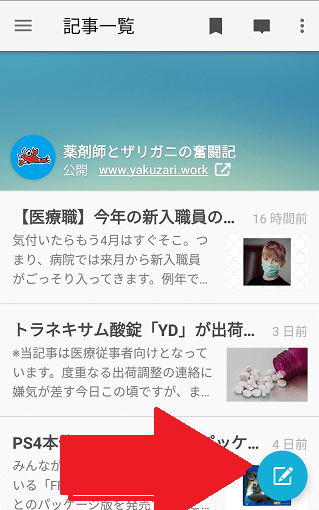
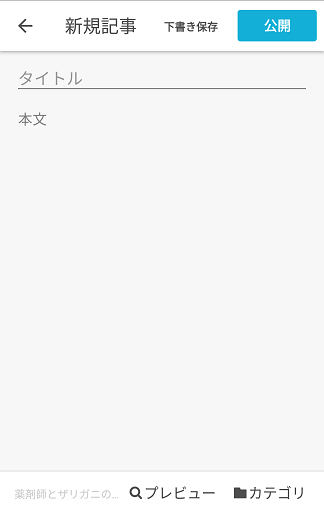
③ マイクボタンを選択し実際に音声入力開始
文章を入力したいところ(今回は本文)にカーソルを合わせると、画面の下半分にキーボードが出現します。
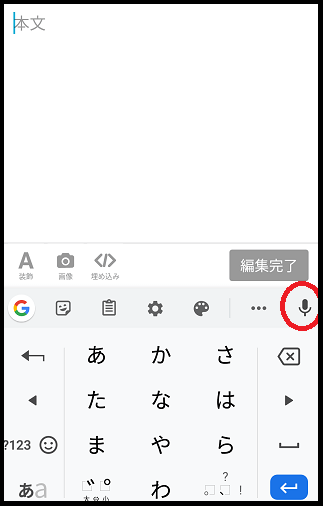
このキーボードの右上にいかにも音声入力してくれそうな「マイクマーク」があるので、こちらを選択。
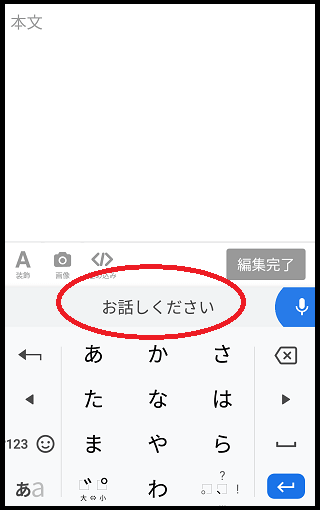
すると
「お話しください」
と画面に表示されるので、実際にスマホに向かって話してみましょう。
すると、ほぼリアルタイムでスマホの本文中に話したことが文章となって出現します。
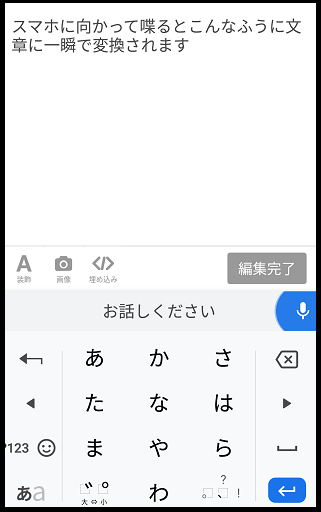
上の画面とは違うキーボードが出現している方は、キーボードの切り替えが必要です。
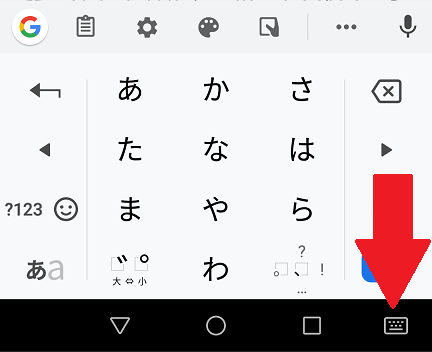
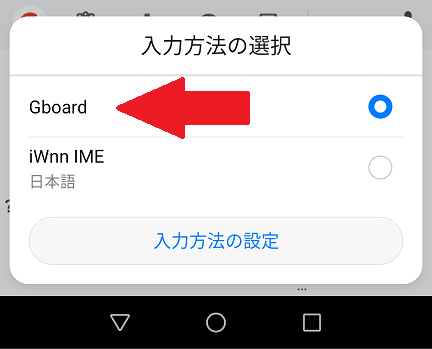
機種により変更の仕方は違うかと思いますが、
「Gboard」
というキーボードを選択しましょう。
④ 文章を入力したら「下書き保存」
ある程度音声入力で文章を入力したら、いったん下書き保存しましょう。
⑤ パソコンで該当の下書きを開き修正、加筆を行う
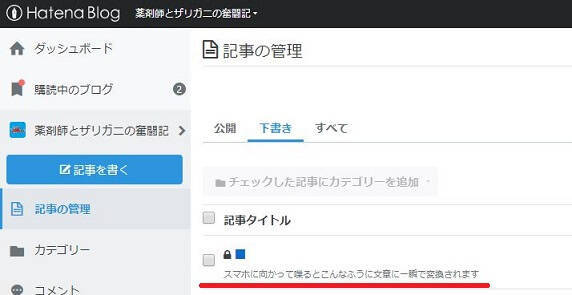
パソコンで下書きを開くと、当然ですが先ほど音声入力で入力された文章が出現します。
しかしこの文章はすでにお話したとおり、句読点もなければ改行もない。
字の色や大きさももちろん変更できない。
装飾もできない。
これらに関しては手入力での修正が必要となります。
スマホでも修正可能ですが、私個人としてはパソコンでの修正が早いかと思います。
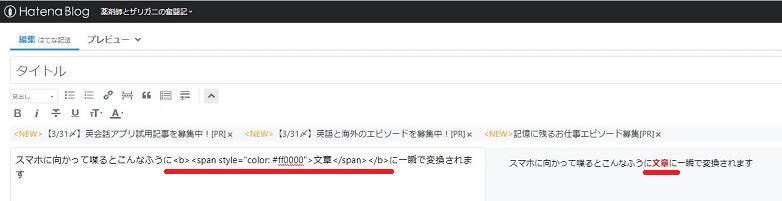
そのためパソコンでこのように一部加筆してあげることで、画面右側のように装飾することが出来ます。
そのほか蛍光ラインを引く、適切な位置に改行を挿入する、見出しタグを指定する(h2やh3など)、こういったことに関しては手入力で最終調整しましょう。
⑥ 最後に記事を投稿して終わり
実際に音声入力で記事を書いてみて
純粋に感動しています(笑)
※この(笑)は手入力です。
こんなに音声入力が正確に反映されるとは夢にも思っていませんでした。
正直全く期待せずに音声入力でこの記事を書き始めたのですが、いい意味で裏切ってくれました。
音声入力は使える!!
これが今回の記事の結論です。
一度も音声入力で記事を書いたことがないブロガーさんは一度試してみる価値ありだと思いますよ!
その他おすすめ記事↓
www.yakuzari.work
www.yakuzari.work
www.yakuzari.work
www.yakuzari.work